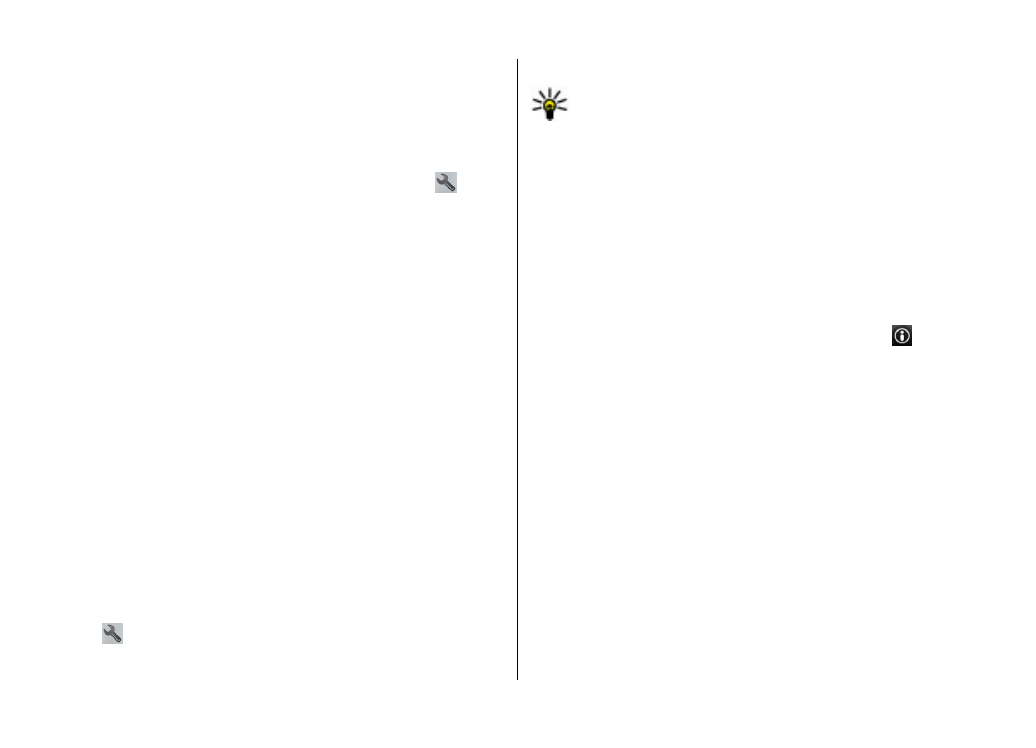
Planera en rutt
Planera din resa och skapa din rutt och visa den på kartan
innan du ger dig av.
Välj
Meny
>
Kartor
.
Skapa en rutt
1. Klicka på en position i kartvyn. Om du vill söka efter en
adress eller en plats väljer du
Sök
.
2. Klicka på positionens informationsområde ( ).
3. Välj
Lägg till i rutt
.
4. Om du vill lägga till en ruttpunkt till väljer du
Lägg till ny
ruttpunkt
och lämpligt alternativ.
Ändra ordningen på ruttpunkterna
1. Välj en ruttpunkt.
2. Välj
Flytta
.
3. Klicka på den plats som du vill flytta ruttpunkten till.
Redigera positionen för en ruttpunkt — Klicka på
ruttpunkten och välj
Redigera
samt lämpligt alternativ.
Visa rutten på kartan — Välj
Visa rutt
.
Navigera till önskat mål — Välj
Visa rutt
>
Alternativ
>
Börja köra
eller
Börja gå
.
Kartor
© 2011 Nokia. Alla rättigheter förbehållna.
69
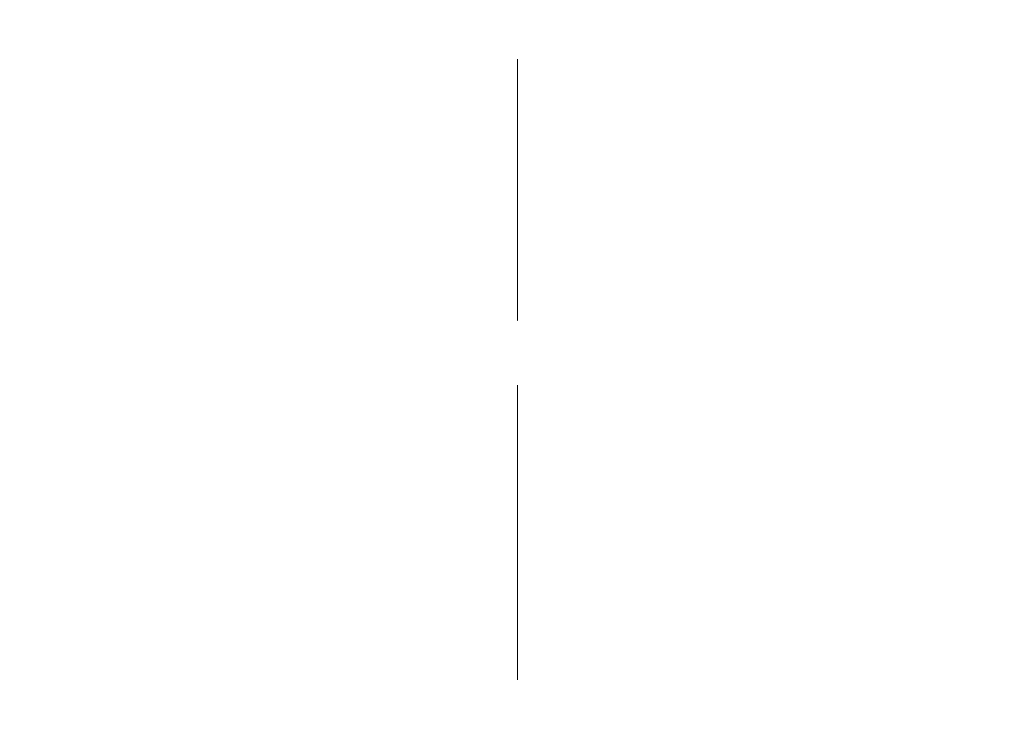
Ändra inställningarna för en rutt
Ruttinställningarna påverkar vägbeskrivningen och hur
rutten visas på kartan.
1. I vyn Ruttplanering öppnar du fliken Inställningar. Om du
vill komma till vyn Ruttplanering från navigeringsvyn
väljer du
Alternativ
>
Ruttpunkter
eller
Ruttpunktslista
.
2. Ställ in transportsättet till
Kör
eller
Gå
. Om du väljer
Gå
,
betraktas enkelriktade gator som vanliga gator och du
kan använda gångvägar och rutter genom till exempel
parker och köpcentrum.
3. Välj önskat alternativ.
Välja gångläget — Öppna fliken Inställningar och välj
Gå
>
Önskad rutt
>
Gator
eller
Rak linje
.
Rak linje
är användbar
i terräng eftersom den anger gångriktningen.
Använda den snabbaste eller den kortaste rutten vid
körning — Öppna fliken Inställningar och välj
Kör
>
Välj
rutt
>
Snabbare rutt
eller
Kortare rutt
.
Använda den optimerade rutten vid körning — Öppna
fliken Inställningar och välj
Kör
>
Välj rutt
>
Optimerad
.
I den optimerade rutten kombineras fördelarna med både
den kortaste och snabbaste rutten.
Du kan även välja att tillåta eller undvika att använda till
exempel motorvägar, avgiftsbelagda vägar eller färjor.
14. Anslutbarhet
Du kan ansluta enheten till Internet eller en annan
kompatibel enhet eller PC på flera sätt.
Dataanslutningar och
kopplingspunkter
Enheten stöder paketdataanslutningar (nättjänst) som GPRS
i GSM-nätet. När du använder enheten i GSM- och 3G-nät kan
flera dataanslutningar vara aktiva samtidigt och
kopplingspunkter kan dela en dataanslutning. I 3G-nätet
förblir dataanslutningar aktiva under röstsamtal.
Du kan också använda en dataanslutning till ett trådlöst
nätverk. Du kan bara vara ansluten till ett trådlöst nätverk åt
gången, men flera program kan använda samma
Internetkopplingspunkt.
För att en dataanslutning ska kunna etableras behövs en
kopplingspunkt. Du kan definiera olika typer av
kopplingspunkter, till exempel:
● MMS-kopplingspunkt för att skicka och ta emot MMS
● Internetkopplingspunkt (IAP) för att skicka och ta emot e-
post och ansluta till Internet
Kontakta den lokala tjänstleverantören om vilken typ av
kopplingspunkt som behövs för den tjänst du vill använda.
För tillgänglighet och abonnemang på
paketdataanslutningstjänster kontaktar du din
tjänstleverantör.